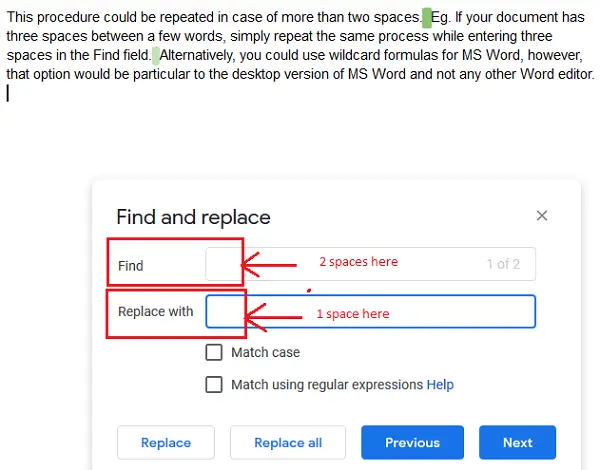Wenn du musst Entfernen Sie die zusätzlichen Leerzeichen zwischen Wörtern oder Absätzen In Microsoft Wordund befolgen Sie dann die in diesem Beitrag beschriebenen Schritte.
Manchmal kann es vorkommen, dass in verschiedenen Texteditoren erstellte Dokumente beim Öffnen unterschiedlich aussehen Microsoft Word. In einigen Fällen könnten die Absätze durch eine oder mehrere Leerzeilen getrennt sein, in anderen Fällen könnten zusätzliche Leerzeichen eingefügt worden sein. Der Grund dafür, dass die in einem Word-Editor erstellte Datei in einem anderen geöffnet wird, liegt darin, dass das Dateiformat von beiden erkannt wird. Aufgrund der Unterschiede zwischen zwei Word-Editoren kann es jedoch sein, dass der Text in beiden nicht gleich aussieht.
Ein weiterer Grund dafür, dass viele Word-Dokumente nach jedem Punkt doppelte Leerzeichen enthalten könnten, liegt darin, dass dies bei Schreibmaschinen üblich war. Diejenigen, die das Tippen auf einer Schreibmaschine geübt haben, waren an die doppelten Leerzeichen nach einem Punkt gewöhnt, selbst wenn sie Dokumente auf einem Computer erstellten.
Mit der unten erläuterten Methode können doppelte Leerzeichen aus Microsoft Word-Dateien entfernt werden. Es ist jedoch bekannt, dass sie mit vielen anderen ähnlichen Word-Editoren funktioniert.
So entfernen Sie zusätzliche doppelte Abstände zwischen Wörtern in Word
Du kannst den … benutzen Suchen und Ersetzen Option zum Ersetzen zusätzlicher doppelter Leerzeichen zwischen Wörtern in Word-Editoren. Folge diesen Schritten:
- Klicken Sie irgendwo in das Dokument und drücken Sie STRG+F um das zu öffnen Finden Feld.
- Abhängig von Wort Editor gäbe es eine Option, das Fenster zu einem vollständigen Optionsfenster zu erweitern.
- Im Suchen Geben Sie für das Feld ein doppeltes Leerzeichen ein.
- Im Ersetzen Geben Sie in das Feld ein einzelnes Leerzeichen ein.
- Klicke auf Alles ersetzen Option zum Ersetzen aller doppelten Leerzeichen im Text.
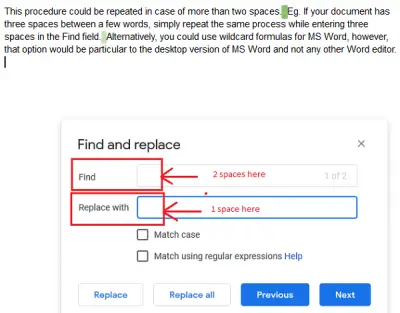
Dieser Vorgang kann bei mehr als zwei Leerzeichen wiederholt werden. Z.B. Wenn Ihr Dokument zwischen einigen Wörtern drei Leerzeichen enthält, wiederholen Sie einfach den gleichen Vorgang und geben Sie dabei drei Leerzeichen in das Feld „Suchen“ ein.
Alternativ können Sie Platzhalterformeln für MS Word verwenden. Diese Option gilt jedoch nur für die Desktop-Version von MS Word und nicht für andere Word-Editoren. Sehen wir uns auch diese Option an.
Entfernen Sie zusätzliche doppelte Leerzeichen zwischen Wörtern mithilfe der Platzhalterformel in Microsoft Word
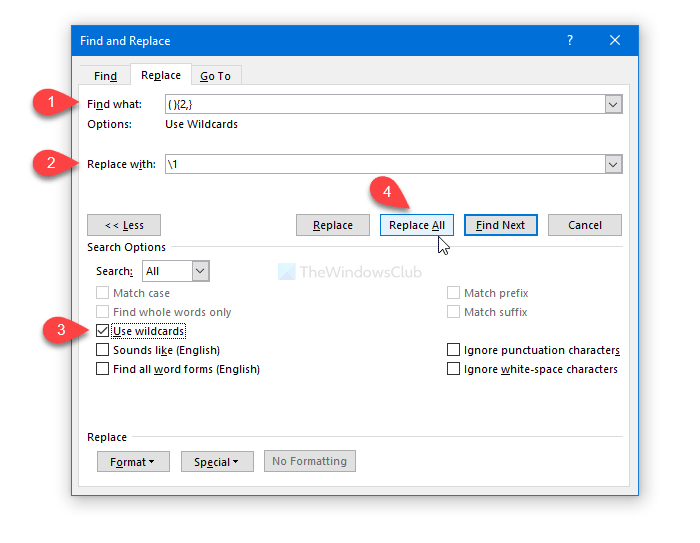
Hier sind die Schritte zum Entfernen zusätzlicher Leerzeichen zwischen Wörtern mithilfe der Platzhalterformel in MS Word:
- Öffnen Sie ein Word-Dokument, in dem zusätzliche doppelte Leerzeichen vorhanden sind
- Öffne das Suchen und Ersetzen Kasten
- Wechseln Sie zum Ersetzen Tab
- Im Finde was Abschnitt, geben Sie ein
( ){2,}Dies hilft dabei, doppelte Leerzeichen im Dokument zu finden - Im Ersetzen mit Abschnitt, geben Sie ein
\1Dadurch wird das doppelte Leerzeichen durch ein einzelnes Leerzeichen ersetzt - Klick auf das Mehr>> Taste
- Wähle aus Verwenden Sie Platzhalter Möglichkeit
- Drücken Sie die Taste Alles ersetzen Taste
- Drücken Sie die OK-Taste.
Das ist es!
Warum setzt Word zwei Leerzeichen zwischen Wörtern?
Dies kann passieren, wenn die Textausrichtung auf eingestellt ist Rechtfertigen. Wenn dies der Fall ist, können Sie die Textausrichtung nach rechts, links usw. ändern und prüfen, ob dies hilfreich ist. Wenn es zufällig passiert, sollten Sie überprüfen, ob die Leertaste ordnungsgemäß funktioniert oder nicht.
Was ist die Funktion, um zusätzliche Leerzeichen zwischen Wörtern zu entfernen?
Wenn Sie zusätzliche Leerzeichen zwischen Wörtern in einer Excel-Datei entfernen möchten, können Sie das verwenden TRIM-Funktion. Wenn beispielsweise Zelle A1 zusätzliche Leerzeichen zwischen Wörtern enthält, verwenden Sie die =TRIM(A1) Funktion in einer anderen Zelle und entfernt die zusätzlichen Leerzeichen. Danach können Sie die Ausgabe in Zelle A1 kopieren.
Oder Sie können das verwenden Suchen und Ersetzen Funktion (drücken Sie Strg+F) von Excel, mit der Sie doppelte Leerzeichen oder zusätzliches Leerzeichen hinzufügen können Finde was Abschnitt und ein einzelnes Leerzeichen darin Ersetzen mit Abschnitt, und klicken Sie dann auf Alles ersetzen Taste. Sie müssen zunächst Zellen auswählen, bevor Sie die Funktion „Suchen und Ersetzen“ verwenden können.
Ich hoffe es hilft.